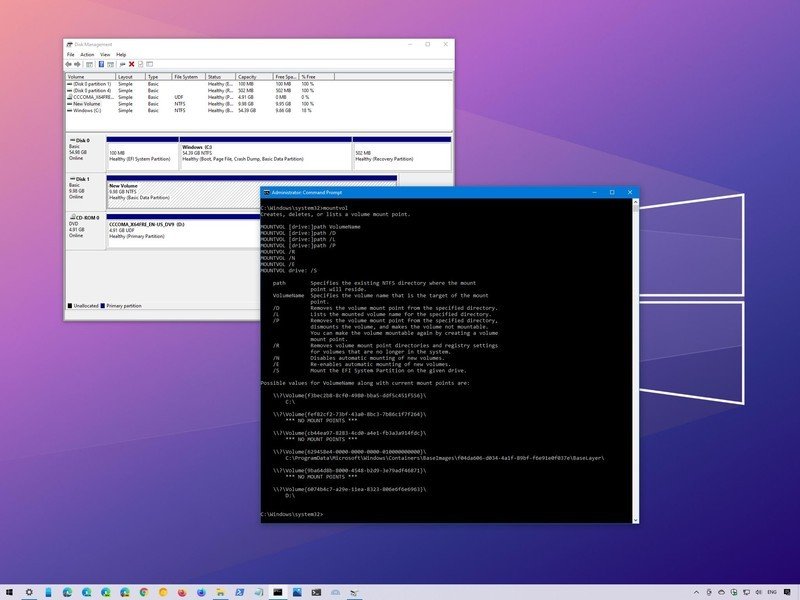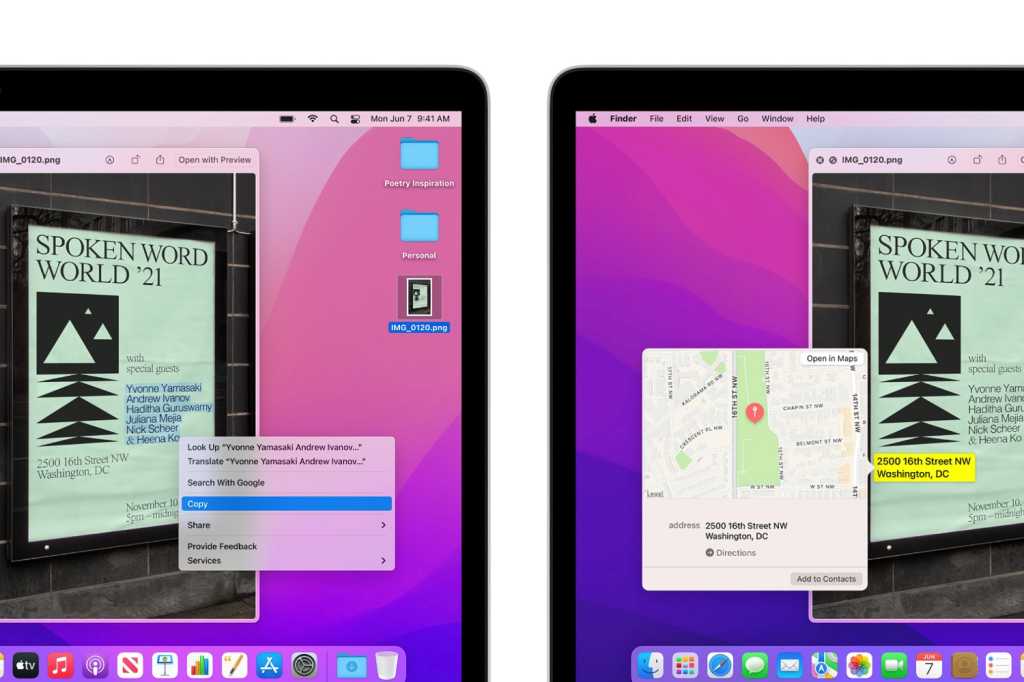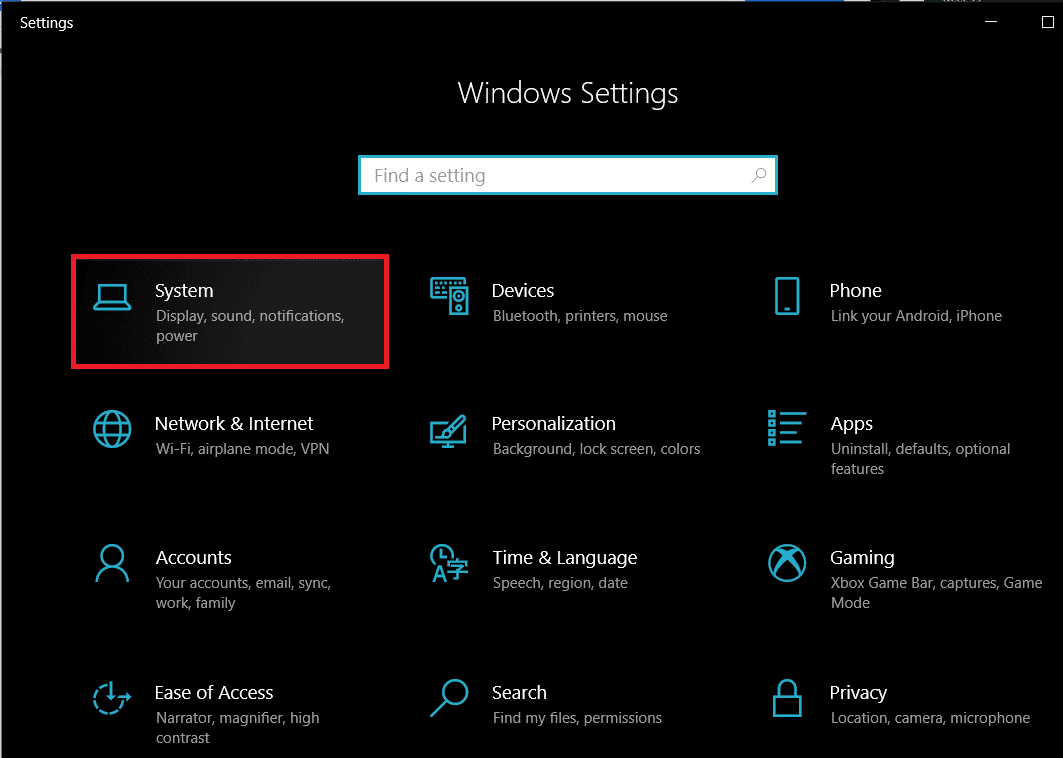Alle Android-telefonbrukere vet viktigheten av Google Play Store. Det er det sentraliserte navet for alle mulige applikasjoner for smarttelefonene dine, sammen med spill, filmer og bøker. Selv om det er andre tilgjengelige alternativer for å laste ned forskjellige apper, gir ingen av dem deg den sikkerheten og brukervennligheten som Google Play Store tilbyr.
Noen ganger kan du imidlertid møte en 'Serverfeil på Google Play Store', og det kan bli frustrerende å håndtere det. Skjermen viser serverfeilen sammen med alternativet "Prøv på nytt".Men hva skal jeg gjøre når du prøver igjen ikke løser problemet?
Hvis du er noen som står overfor dette problemet på smarttelefonen din, har du kommet til rett sted. Vi gir deg en nyttig guide som vil hjelpe degfikse 'Server Error' i Google Play Store. Du må lese til slutten for å finne den beste løsningen.
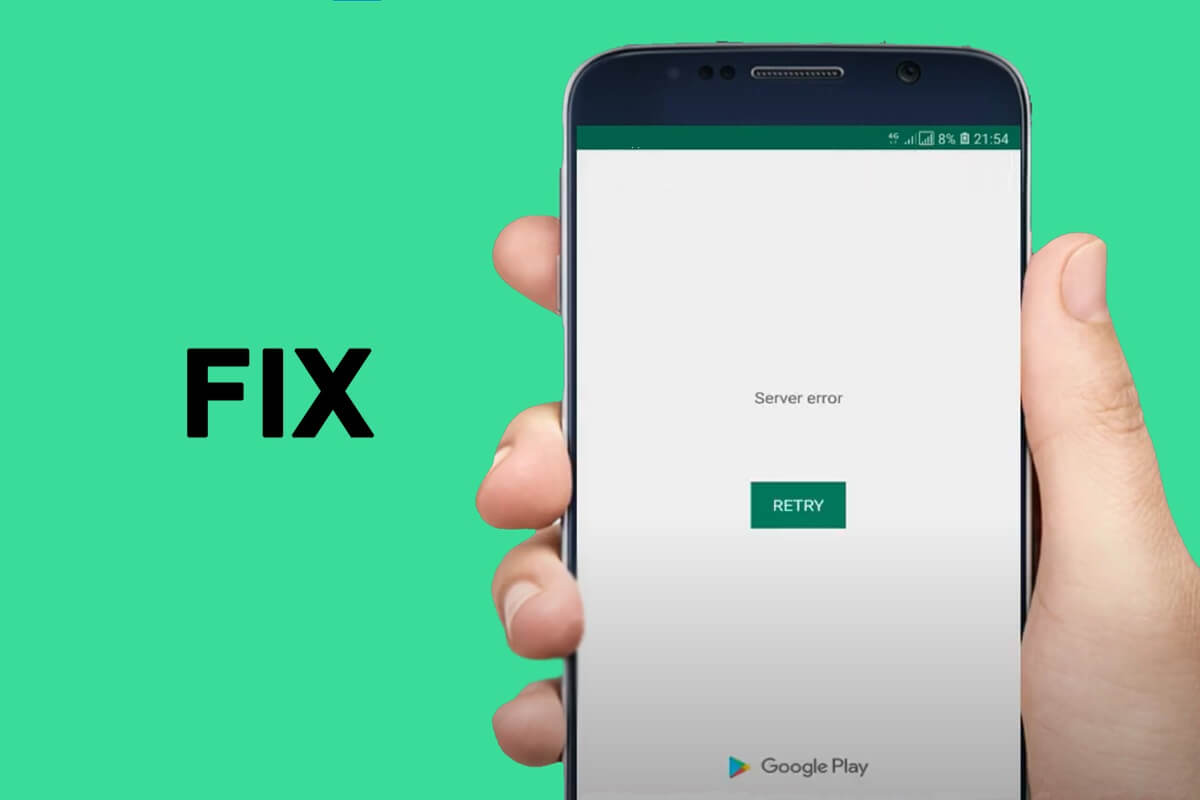
Det er flere metoder for å fikseServerfeili Google Play Store. Du bør prøve metodene nedenfor én etter én til problemet er løst:
Metode 1: Sjekk nettverkstilkoblingen
Nettverkstilkobling kan føre til at appbutikken fungerer sakte da den krever en skikkelig internettforbindelse. Hvis du bruker nettverksdata/mobildata, prøv å slå påflymodus' på enheten din ved å følge disse enkle trinnene:
1. Åpne din mobil "Innstillinger" og trykk på "Tilkoblingeralternativet fra listen.
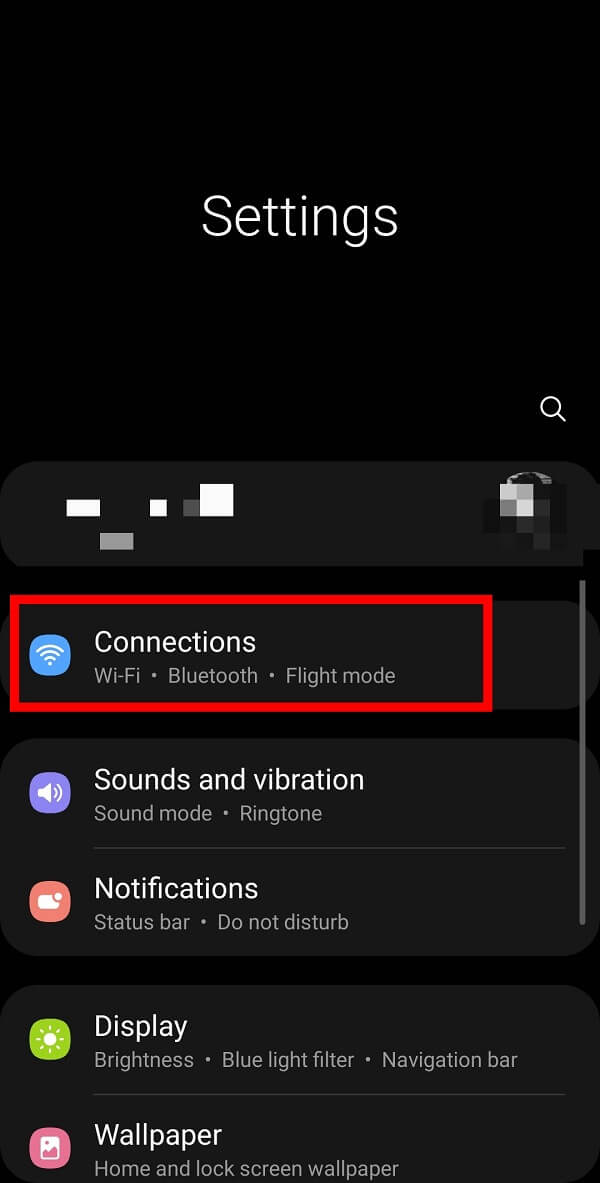
2. Velg "flymodusalternativet ogslå den påved å trykke på knappen ved siden av den.
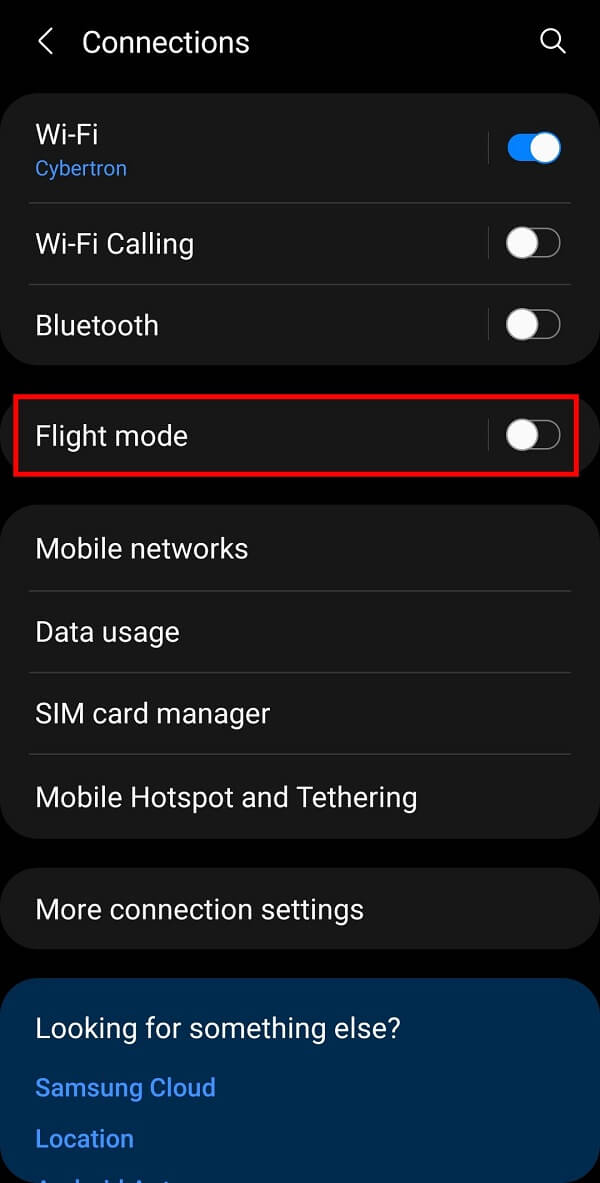
Flymodus slår av Wi-Fi-tilkoblingen og Bluetooth-tilkoblingen.
Du må slå av "flymodus” trykke på bryteren igjen. Dette trikset hjelper deg med å oppdatere nettverkstilkoblingen på enheten din.
Hvis du er på et Wi-Fi-nettverk, kan duBytt til en stabil Wi-Fi-tilkobling ved å følge de gitte trinnene:
1. Åpne mobil "Innstillinger" og trykk på "Tilkoblingeralternativet fra listen.
2. Trykk på knappen ved siden avWifiog koble til den raskeste tilgjengelige nettverkstilkoblingen.
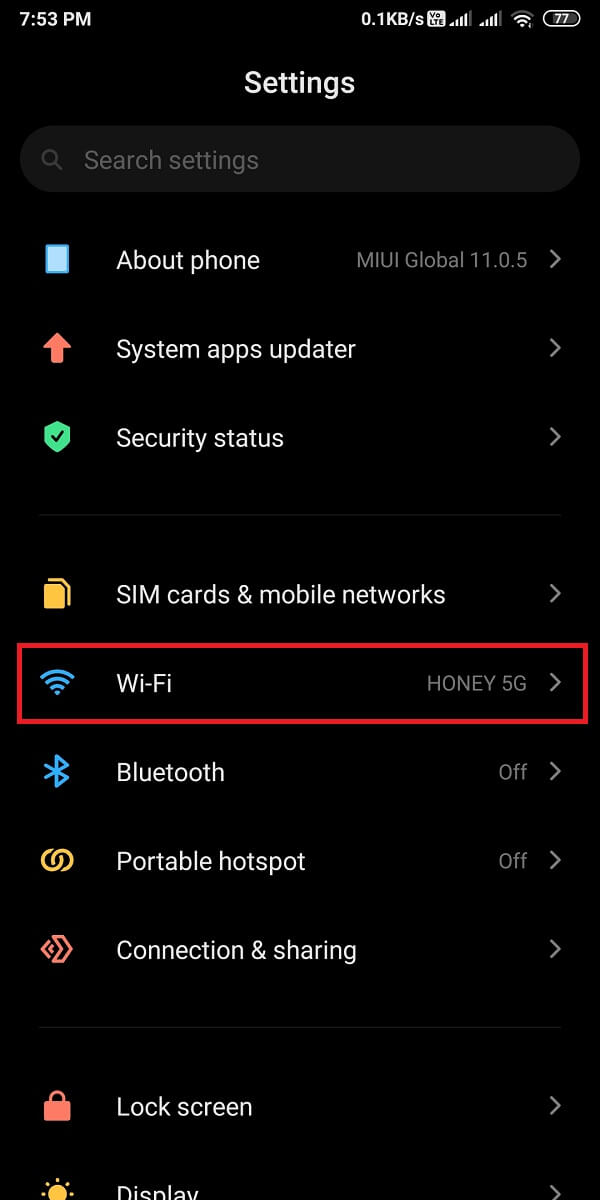
Metode 2: Tøm Google Play Store-buffer og data
Lagret cache kan forårsake problemer under kjøringGoogle Play Butikk. Du kan slette cachen ved å følge de angitte trinnene:
1. Åpne mobilen dinInnstillinger" og trykk på "applikasjoneralternativet fra listen.
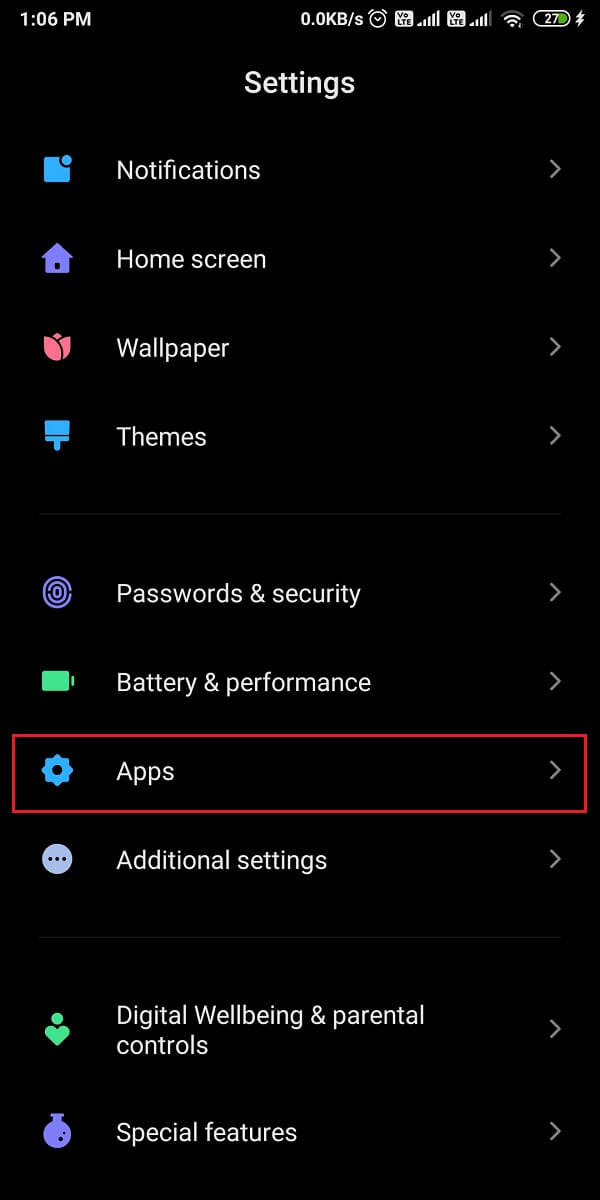
2. Velg "Google Play Butikk” fra listen over applikasjoner installert på smarttelefonen.
3. På neste skjerm trykker du påLagring"alternativet.
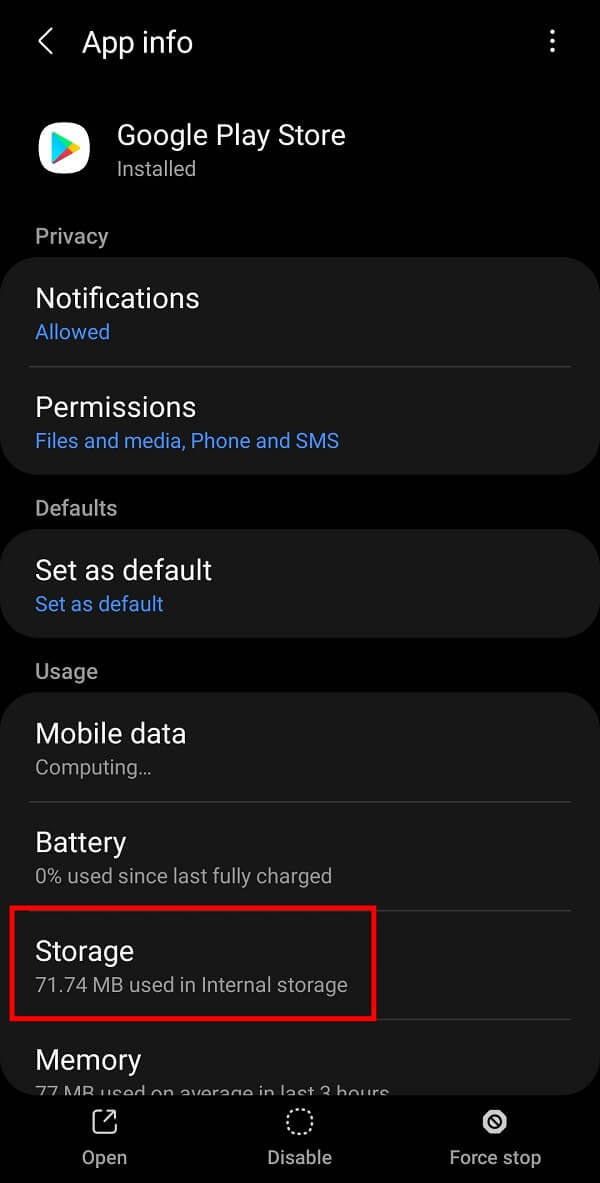
4. Til slutt trykker du på “-knappentøm cachealternativ", etterfulgt av alternativet "Slett data"alternativet.
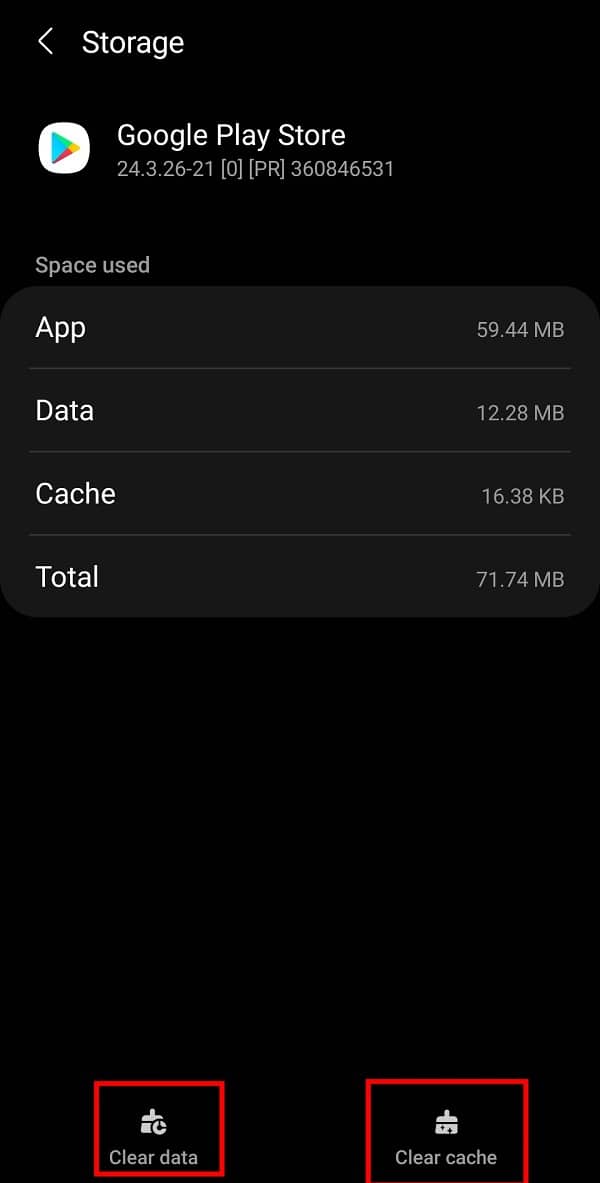
Etter å ha tømt bufferen, må du starte Google Play Store på nytt for å sjekke om den fungerer som den skal eller ikke.
Les også:Topp 15 Google Play Butikk-alternativer (2021)
Metode 3: Start smarttelefonen på nytt
Du kan alltid starte enheten på nytt når du føler at smarttelefonen ikke svarer. På samme måte kan du fikseServerfeil' på Google Play Store ved å starte enheten på nytt.
1. Trykk og hold nedeenergiknappen på smarttelefonen.
2. Trykk på "Start på nytt"-alternativet og vent på at telefonen starter på nytt.
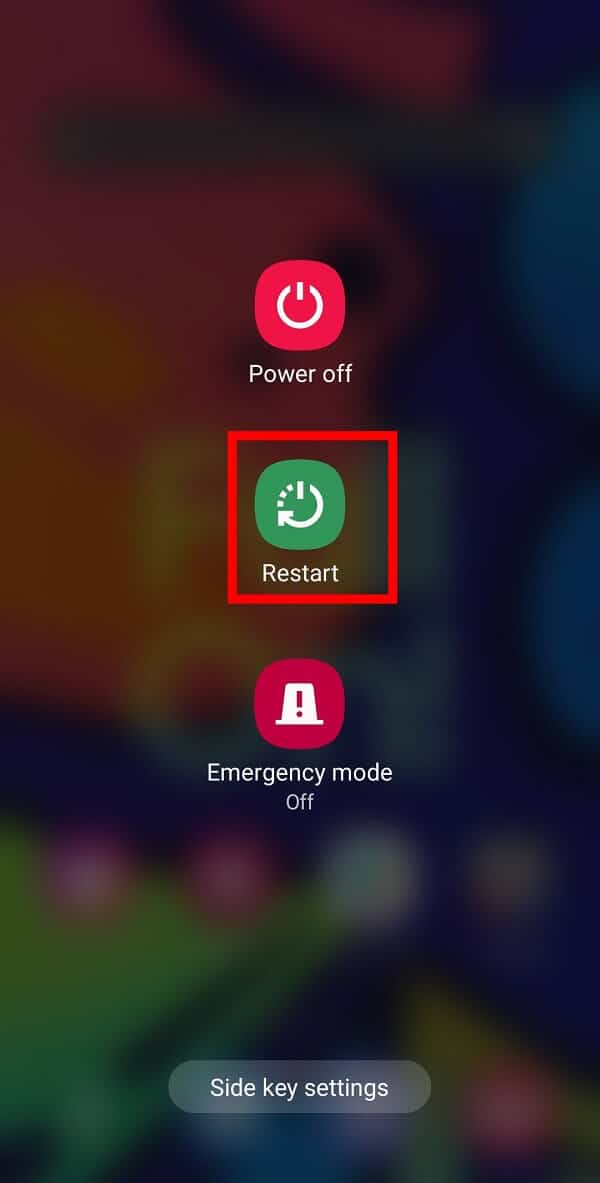
Metode 4: Tving til å stoppe Google Play Store
Tvangsstopp er et annet alternativ som har vist seg å være nyttig for å fikseServerfeil'. For å tvinge Google Play Store må duFølg trinnene nedenfor:
1. Åpne mobilen dinInnstillinger" og trykk på "applikasjoneralternativet fra den gitte listen.
2. Berør og velg "Google Play Butikk" fra listen over applikasjoner som er installert på enheten din.
3. Trykk på "Tvunget stoppalternativet tilgjengelig nederst til høyre på skjermen.
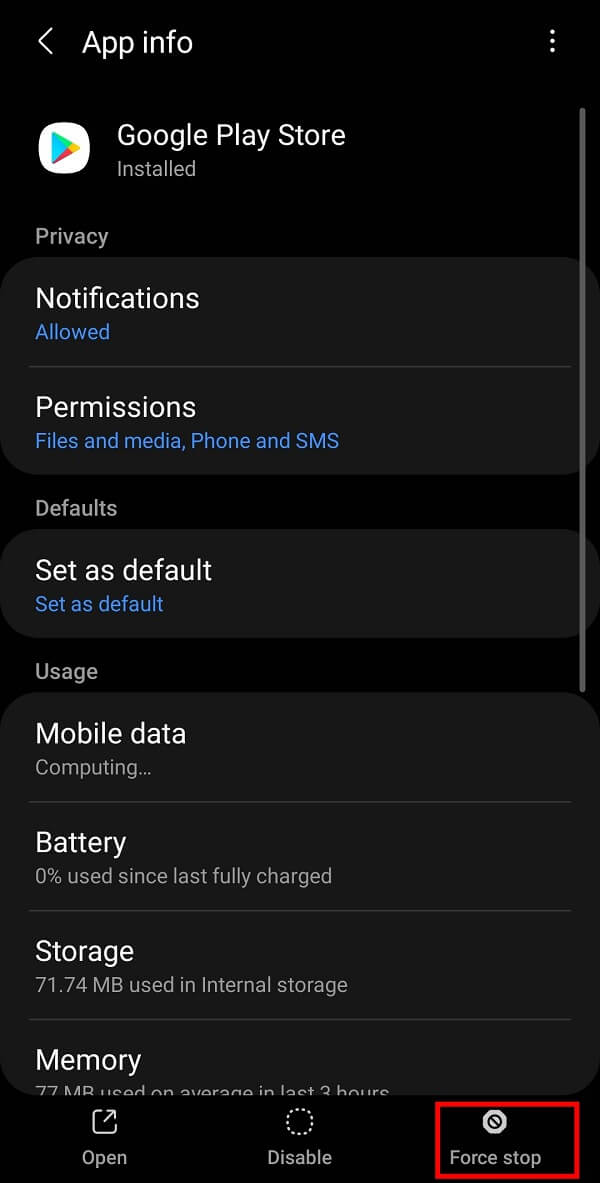
Etter tvungen stopp, prøv å starte Google Play Store på nytt. Serverfeilen i Google Play Butikk-problemet burde vært løst nå. Hvis ikke, prøv følgende alternativ.
Les også:Last ned og installer Google Play Store manuelt
Metode 5: Avinstaller Google Play Store-oppdateringer
Regelmessige appoppdateringer kan fikse eksisterende feil og gi deg en bedre opplevelse når du bruker en app. Men hvis du nylig oppdaterte Google Play Store, kan det ha forårsaketServerfeil' vises på skjermen. du kanAvinstaller Google Play Store-oppdateringer ved å følge disse trinnene:
1. Først av alt, åpne mobilen din "Innstillinger" og trykk på "applikasjoneralternativet fra listen.
2. Velg nå "Google Play Butikk" fra listen over installerte applikasjoner.
3. Trykk på "Deaktiveralternativet tilgjengelig på skjermen.
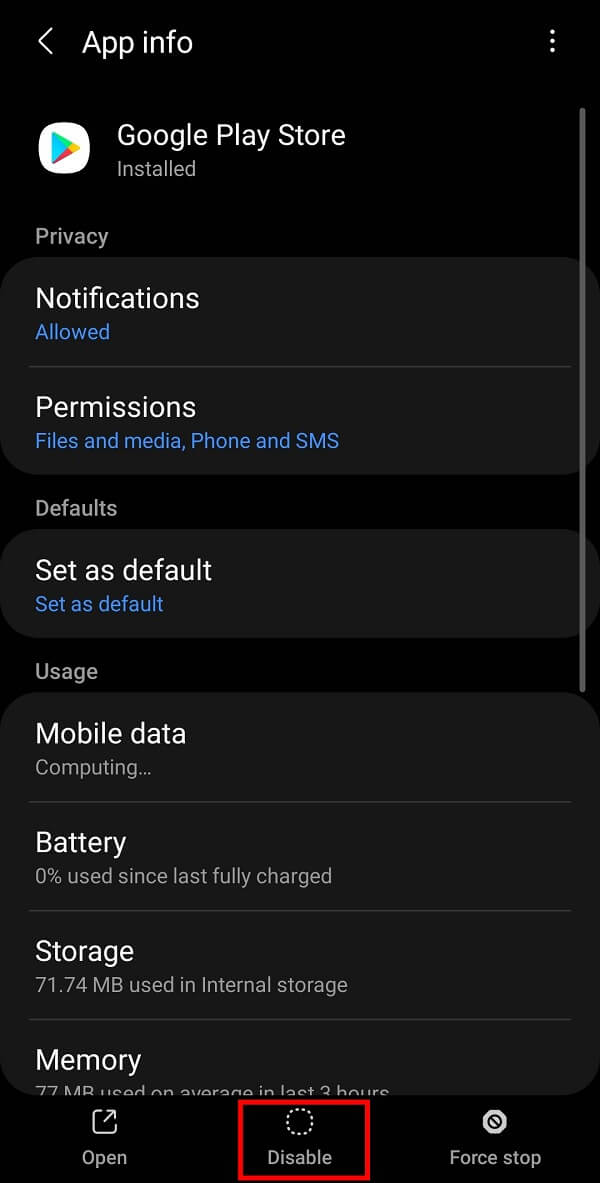
4. Etter at de siste oppdateringene har blitt avinstallert; det samme alternativet vil endres til "Tillate."
5. Klikk på "Tillate" alternativet og avslutt.
Google Play Store oppdateres automatisk og problemet ditt vil bli løst.
Metode 6: Slett Google-kontoen din
Hvis ingen av de ovennevnte metodene fungerer, bør du prøve dette smarte trikset for å fikse Google Play StoreServerfeil. Alt du trenger å gjøre erslette Google-kontoen dinfra enheten og logg på igjen. du kanFjern enhver Google-konto fra en enhet ved å følge disse enkle trinnene:
1. Åpne mobilen dinInnstillinger" og trykk på "Kontoer og backup"o"Brukere og kontoeralternativet fra den gitte listen.
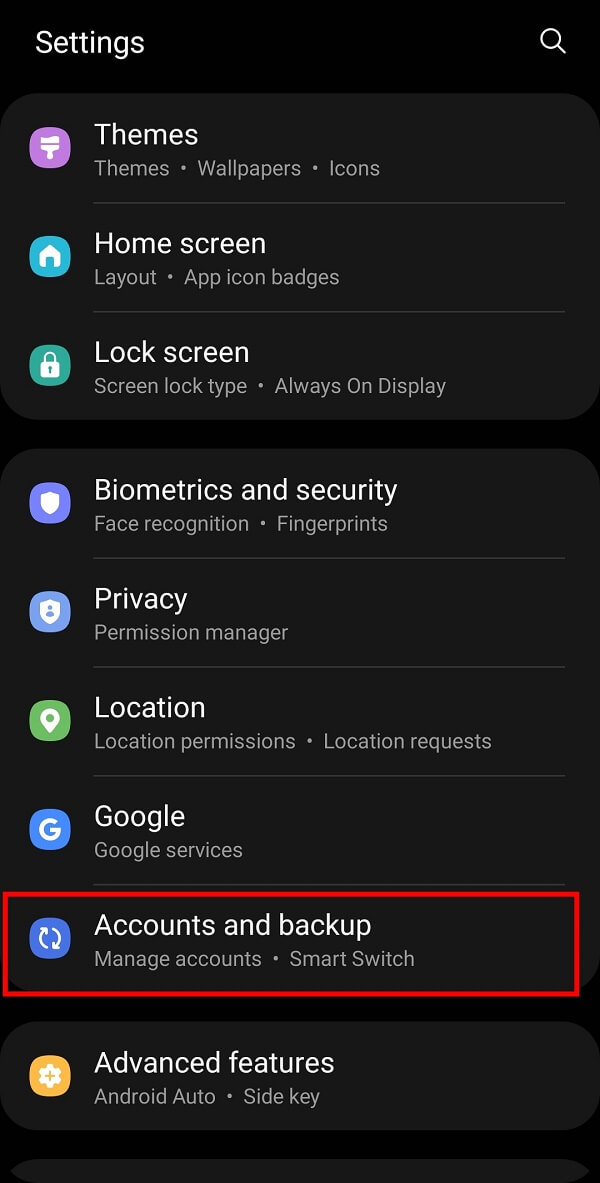
2. Trykk nå på "-knappenAdministrer konto" på neste skjermbilde.
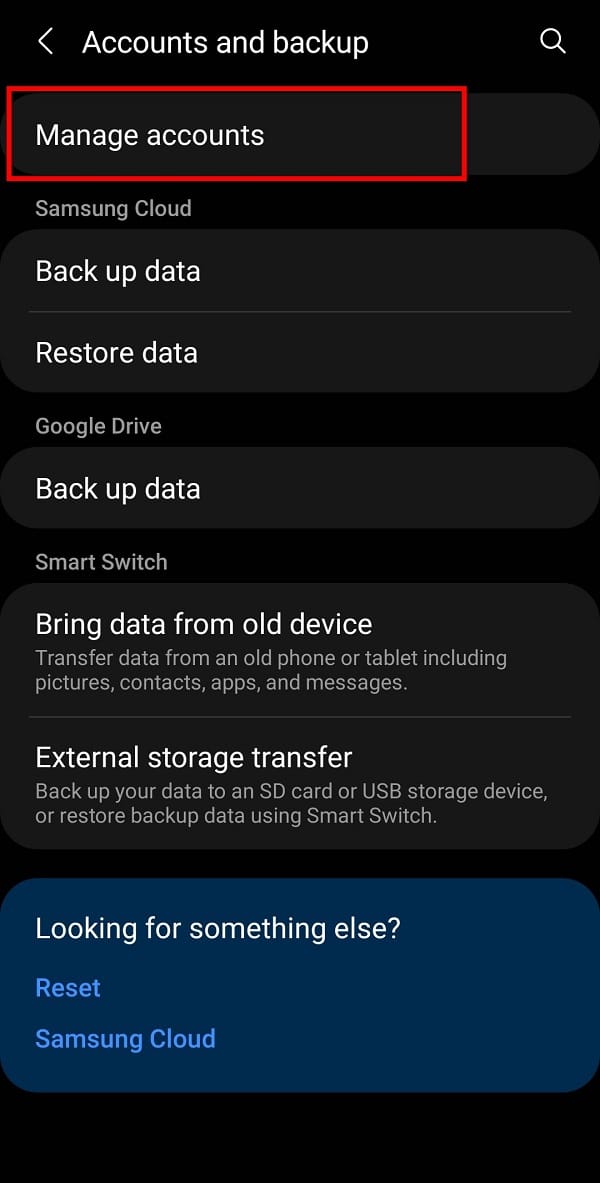
3. Velg nå dinGoogle-kontoav de gitte alternativene.
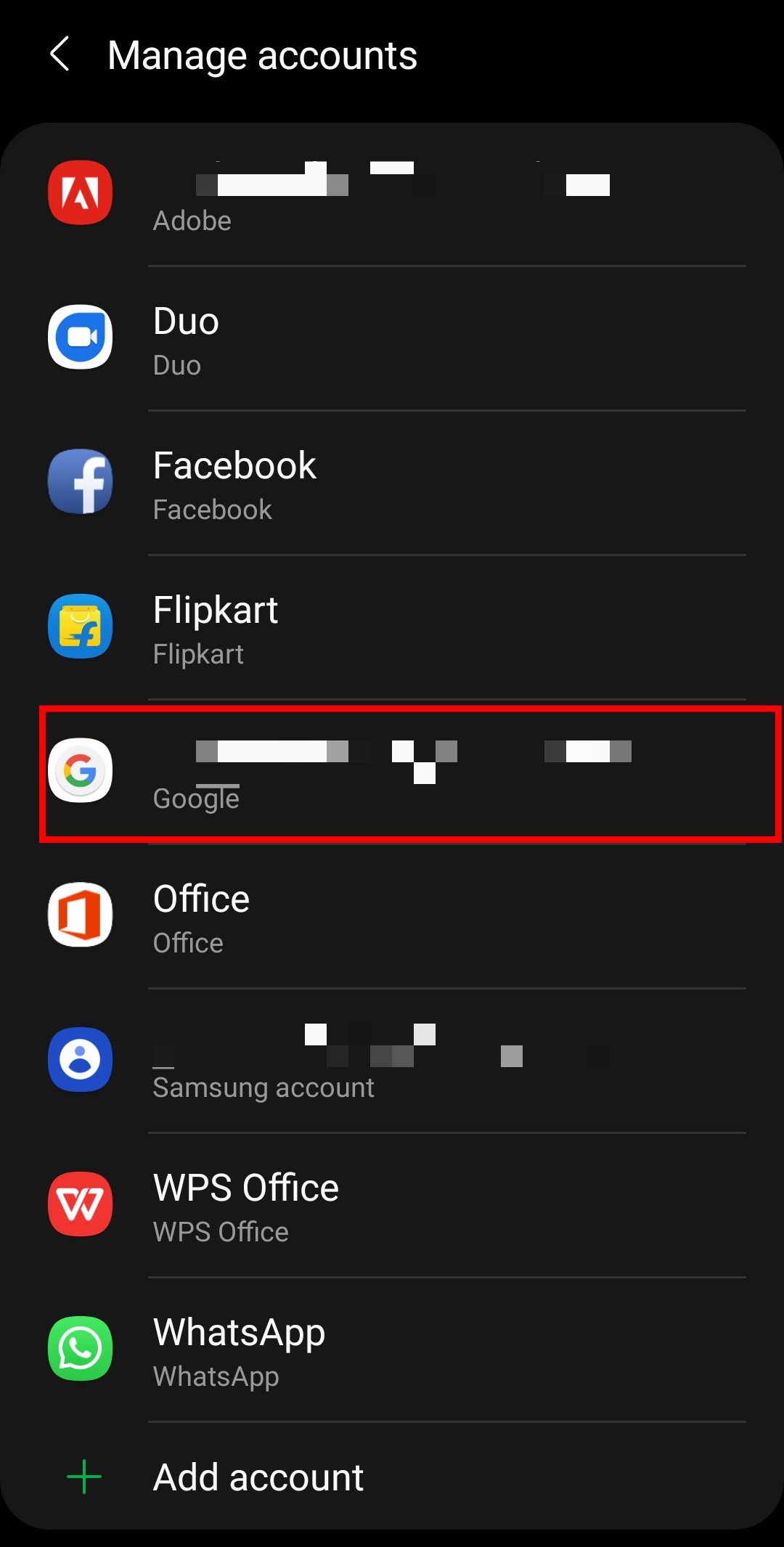
4. Til slutt trykker du på “-knappenSlett konto"alternativet.
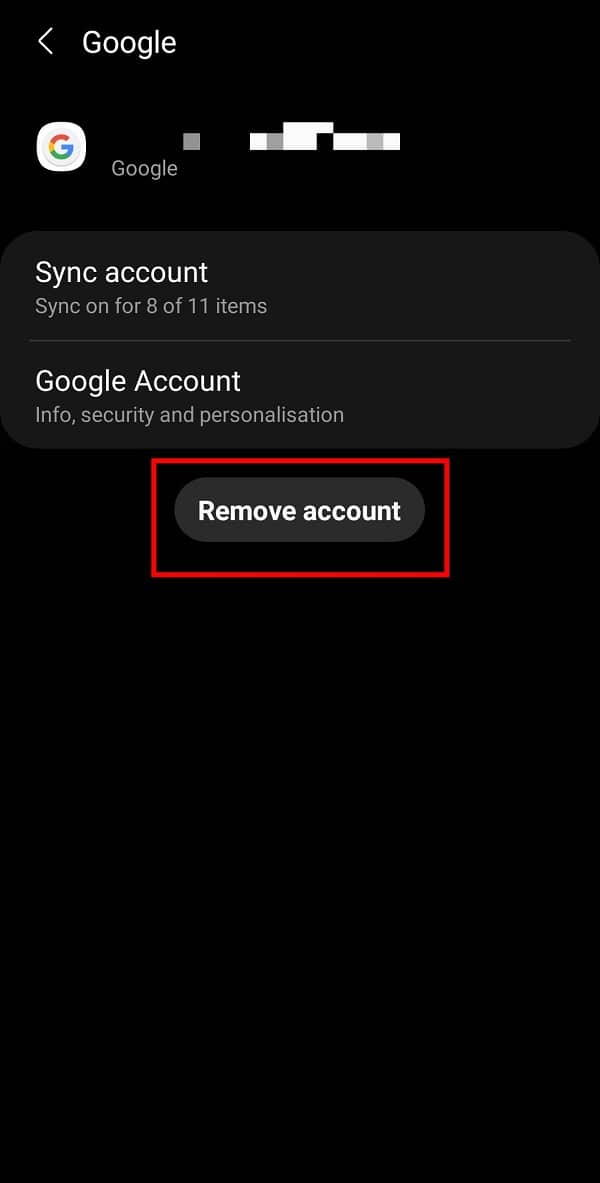
5.Logg på Google-kontoen din igjenystarte på nytt Google Play Butikk. Uten tvil bør problemet være løst nå.
.
Vi håper denne veiledningen har vært nyttig og at du har klart å løseServerfeiliGoogle Play Butikk. Vi vil være veldig takknemlige hvis du vil dele din verdifulle tilbakemelding i kommentarfeltet.